如何取消 Apple 提供的订阅
了解如何取消您用 App Store 中的某款 App 购买的订阅。您还可以取消 Apple TV+、Apple News+、Apple Fitness+ 以及其他由 Apple 提供的订阅。
取消 Apple 提供的订阅
您可以在 iPhone 或 iPad 上的“设置”App 或 Mac 上的 App Store 中取消订阅。
如何在 iPhone、iPad 或 iPod touch 上取消订阅
- 打开“设置”App。
- 轻点您的姓名。
- 轻点“订阅”。
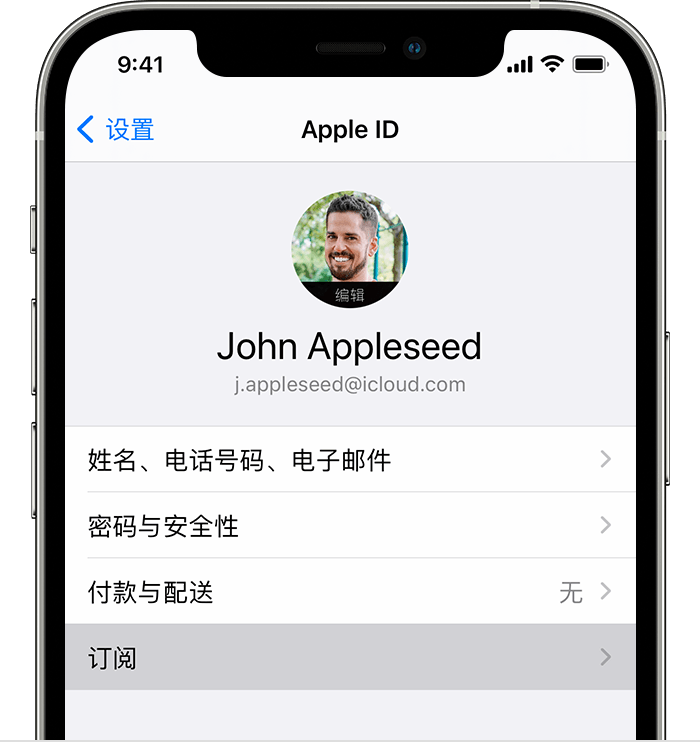
- 轻点您想要管理的订阅。没有看到您要找的订阅?
- 轻点“取消订阅”。(或者,如果您要取消 Apple One,但保留部分订阅,请轻点“选择个人服务”。)如果您没有看到“取消”,则说明订阅已被取消并且不会续订。
在 Mac 上取消订阅
- 打开 App Store App。
- 点按边栏底部的登录按钮
 或您的姓名。
或您的姓名。 - 点按窗口顶部的
 “查看信息”。系统可能会要求您登录。
“查看信息”。系统可能会要求您登录。 - 在显示的页面上,滚动浏览,直到看到“订阅”,然后点按“管理”。
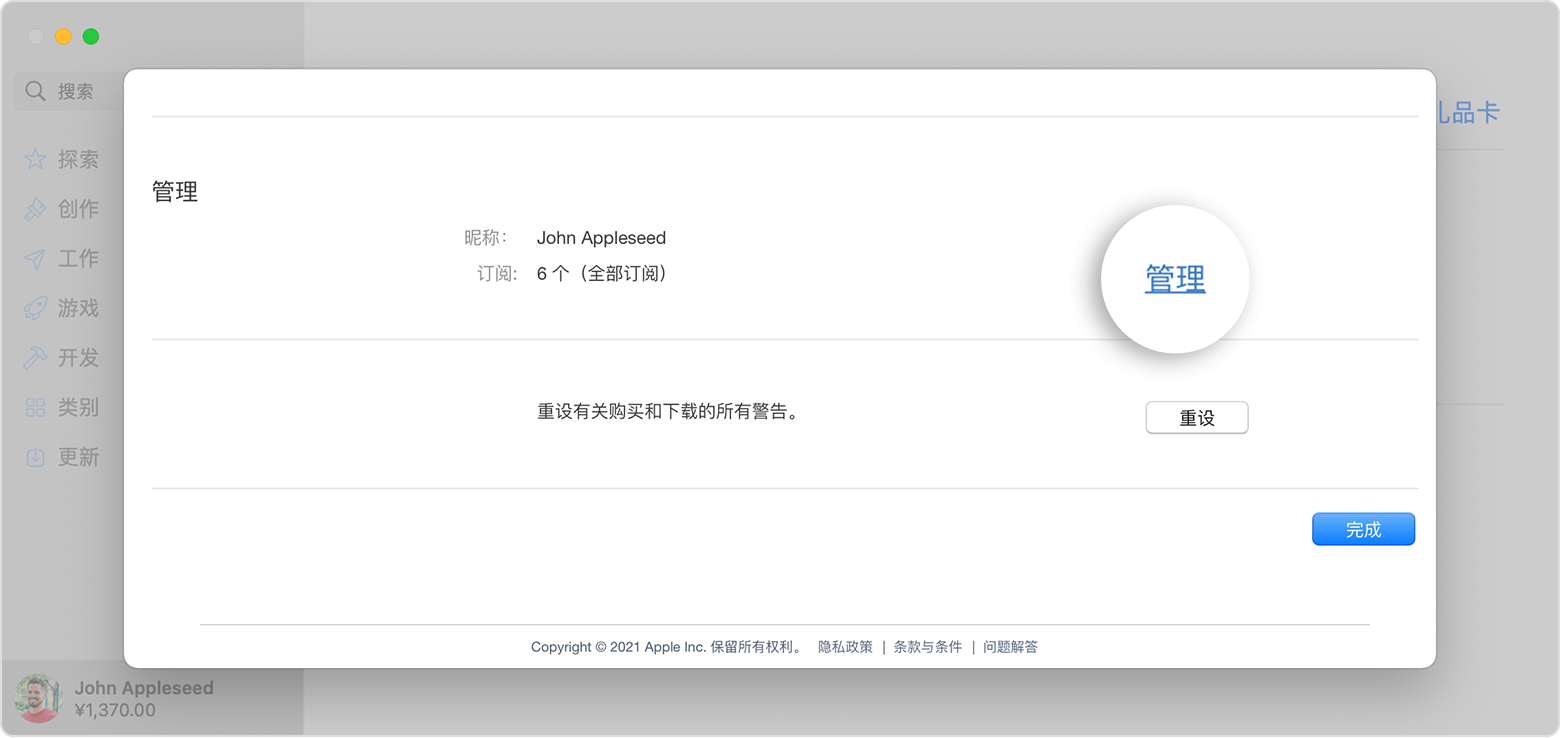
- 点按所需的订阅旁边的“编辑”。没有看到您要找的订阅?
- 点按“取消订阅”。如果您没有看到“取消订阅”,则说明订阅已被取消并且不会续订。
在 Windows PC 上取消订阅
在 Apple Watch 上取消订阅
- 在 Apple Watch 上,打开 App Store。
- 滚动到“帐户”并轻点它。
- 轻点“订阅”。
- 轻点所需的订阅。没有看到您要找的订阅?
- 轻点“取消订阅”。如果您没有看到“取消订阅”,则说明订阅已被取消并且不会续订。
在 Apple TV 上取消订阅
在 Apple TV 上,您只能编辑 Apple TV 上装有的 Apple tvOS App 的订阅。对于 Apple TV(第 3 代或更早机型),请使用 iOS 或 iPadOS 设备或者电脑来管理您的订阅。
- 打开“设置”。
- 选择“用户和帐户”,然后选择您的帐户。
- 选择“订阅”。
- 选取您要管理的订阅,然后选择“取消订阅”。如果您没有看到“取消订阅”,则说明订阅已被取消并且不会续订。
如果您没有 Apple 设备或 Windows PC
- 您可以在网站上取消 Apple Music。
- 您可以在网站上取消 Apple TV+。
- 如果您要取消 Apple 提供的其他订阅,请联系 Apple 支持。
关于取消 Apple 提供的订阅
- 除非您取消订阅,否则大部分订阅会自动续订。
- 如果您取消一个付费订阅,则在下一个账单日期到来之前,您可以继续使用这个订阅。
- 如果您在免费试用期内取消订阅,则您可能立即就无法再访问订阅内容。
如果您注册了免费或打折的试用订阅,但不想续订,请在试用期结束前至少 24 小时取消订阅。
以色列、南非和土耳其的取消订阅方式略有不同。了解这些国家和地区的特殊情况。
